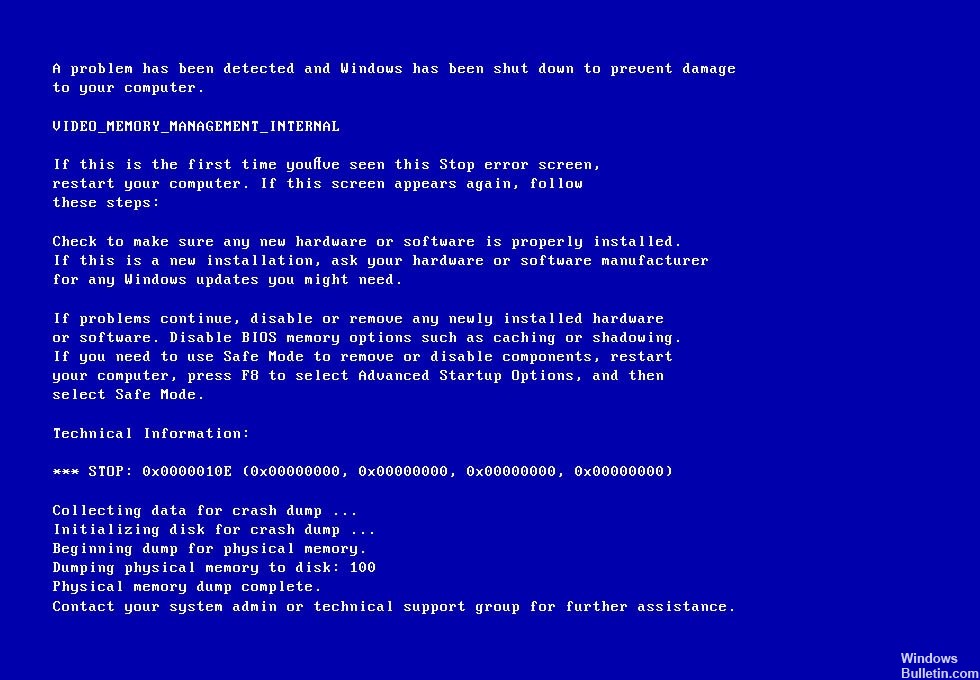Päivitetty toukokuun 2024: Älä enää saa virheilmoituksia ja hidasta järjestelmääsi optimointityökalumme avulla. Hanki se nyt osoitteessa linkki
- Lataa ja asenna korjaustyökalu täältä.
- Anna sen skannata tietokoneesi.
- Työkalu tulee silloin Korjaa tietokoneesi.
- VIDEO_MEMORY_MANAGEMENT_INTERNAL kutsutaan myös Pysäytä virhe 0x0000010E osoittaa, että videomuistin hallinta on kohdannut tilan, josta se ei voi toipua.
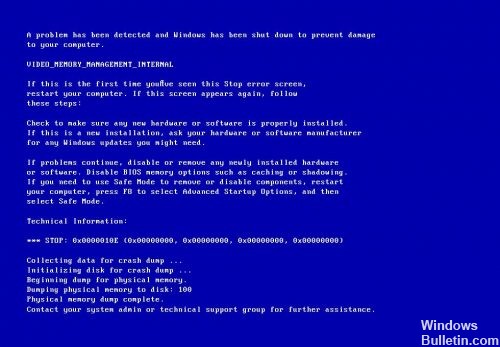
Tämän virheen tiedetään johtuvan vaurioituneesta tai vanhentuneesta laiteohjaimesta. Joskus laiteohjaimet ovat väärin määritettyjä, vaurioituneita tai vanhentuneita. Tämä voi tapahtua myös Windowsin päivityksen tai Windowsin päivittämisen jälkeen uudemmasta järjestelmästä vanhempaan järjestelmään. Tämä BSOD-virhe johtuu yleensä a näytönohjain.
Päivitä ohjain

Jos haluat tarkistaa, onko virhe johtunut viallisesta asemasta, suorita automaattinen ohjainpäivitys tai päivitä ohjaimet manuaalisesti uusimpiin saatavilla oleviin versioihin.
Voit päivittää ohjaimen manuaalisesti seuraavasti:
- Napsauta Käynnistä
- Kirjoita hakukenttään devmgmt.msc.
- Valitse tulosluettelosta devmgmt.
- Napsauta ohjainta hiiren kakkospainikkeella
- Voit päivittää ohjaimen valitsemalla Päivitä ohjainohjelmisto.
- Voit poistaa ohjaimen käytöstä valitsemalla Poista käytöstä.
- Jos haluat poistaa ohjaimen, valitse Poista.
Voit suorittaa automaattisen ohjainpäivityksen seuraavasti:
- Napsauta Käynnistä
- Siirry Oheislaitteet ja tulostimet
- Napsauta hiiren kakkospainikkeella tietokonettasi.
- Valitse Laitteen asennusasetukset
- Jos valitset Kyllä, tee se automaattisesti.
- Valitse Tallenna muutokset
- Jatka prosessia noudattamalla tarvittavia ohjeita.
Toukokuu 2024 -päivitys:
Voit nyt estää tietokoneongelmat käyttämällä tätä työkalua, kuten suojataksesi tiedostojen katoamiselta ja haittaohjelmilta. Lisäksi se on loistava tapa optimoida tietokoneesi maksimaaliseen suorituskykyyn. Ohjelma korjaa yleiset virheet, joita saattaa ilmetä Windows -järjestelmissä, helposti - et tarvitse tuntikausia vianmääritystä, kun sinulla on täydellinen ratkaisu käden ulottuvilla:
- Vaihe 1: Lataa PC-korjaus- ja optimointityökalu (Windows 10, 8, 7, XP, Vista - Microsoft Gold Certified).
- Vaihe 2: Valitse “Aloita hakuLöytää Windows-rekisterin ongelmat, jotka saattavat aiheuttaa PC-ongelmia.
- Vaihe 3: Valitse “Korjaa kaikki”Korjata kaikki ongelmat.
Käytä virallista Microsoftin korjaustiedostoa
Microsoftilta on saatavilla tuettu korjaustiedosto. Tämä korjaus on kuitenkin tarkoitettu vain korjaamaan tässä artikkelissa kuvattu ongelma. Käytä tätä korjaustiedostoa vain järjestelmiin, joissa esiintyy tässä artikkelissa kuvattu ongelma. Tämä korjaustiedosto voi saada lisää testejä. Jos ongelma ei vaikuta vakavasti, suosittelemme odottamaan seuraavaa päivitystä, joka sisältää tämän korjaustiedoston.
Päivitä muisti

Tämä ongelma voi ilmetä myös tilanteissa, joissa teet muistia intensiivisiä tehtäviä, ja järjestelmässä on pieni muistikokoonpano vastaamaan kysyntää. Tässä tilanteessa muistin päivittäminen on hyvä tapa ylläpitää järjestelmän vakautta.
Tarkista muistin virheiden varalta.
Siirry Käynnistä-valikkoon
Kirjoita muistin diagnostiikka
Suorita työkalu
Kun seuraavan kerran käynnistät tietokoneen uudelleen tai käynnistät tietokoneen uudelleen, RAM-muistisi tarkistetaan virheiden varalta, ja yksityiskohtainen raportti näytetään kirjautumisen jälkeen.
Windowsin käyttöjärjestelmän palauttaminen

Windows-järjestelmän uudelleenasennus tarkoittaa, että kaikki järjestelmään asentamasi tietokoneet ja laitteet poistetaan kokonaan ja tietokone palautetaan alkuperäiseen tilaansa. Tässä tapauksessa nämä virheet ja ongelmat Windowsin järjestelmän palauttamisessa vältetään. Tämä ei kuitenkaan ole hyvä ratkaisu monille tietokoneen käyttäjille, sillä useimmat eivät halua, että asennetut sovellukset ja muut tiedot poistetaan kokonaan tietokoneesta.
Windows-järjestelmän palautus kestää usein yli puoli tuntia, minkä jälkeen, jos haluat, että tietokone palaa parhaillaan käytössä oleviin tilanteisiin, sinun on käytettävä paljon aikaa tämän ohjelman ja apuohjelman asentamiseen tietokoneellesi, mikä on myös hyvä tehtävä .
https://support.hp.com/au-en/product/HP-ENVY-15-1100-Notebook-PC-series/4075902/document/c01603044
Asiantuntijavinkki: Tämä korjaustyökalu tarkistaa arkistot ja korvaa vioittuneet tai puuttuvat tiedostot, jos mikään näistä tavoista ei ole toiminut. Se toimii hyvin useimmissa tapauksissa, joissa ongelma johtuu järjestelmän korruptiosta. Tämä työkalu myös optimoi järjestelmäsi suorituskyvyn maksimoimiseksi. Sen voi ladata Napsauttamalla tätä

CCNA, Web-kehittäjä, PC-vianmääritys
Olen tietokoneen harrastaja ja harrastava IT-ammattilainen. Minulla on vuosien kokemus tietokoneen ohjelmoinnista, laitteiden vianmäärityksestä ja korjaamisesta. Olen erikoistunut Web-kehitys- ja tietokannan suunnitteluun. Minulla on myös CCNA-sertifiointi verkon suunnitteluun ja vianmääritykseen.